Om ECO-innstillinger
Med denne innstillingen kan du bruke automatisk dupleksutskrift som standard for å spare papir og slå maskinen på/av automatisk for å spare strøm.
Bruke dupleksutskrift
Følg fremgangsmåten nedenfor for å bruke dupleksutskrift.
-
Velg
 ECO-innstillinger (ECO settings) i skjermbildet HJEM (HOME).
ECO-innstillinger (ECO settings) i skjermbildet HJEM (HOME). -
Velg
 2-sidig utskriftsinnstilling (Two-sided printing setting), og trykk deretter OK-knappen.
2-sidig utskriftsinnstilling (Two-sided printing setting), og trykk deretter OK-knappen. -
Bruk knappen

 for å endre innstillingselementet og knappen
for å endre innstillingselementet og knappen 
 for å endre innstillingen, og trykk deretter på knappen OK for å bekrefte.
for å endre innstillingen, og trykk deretter på knappen OK for å bekrefte.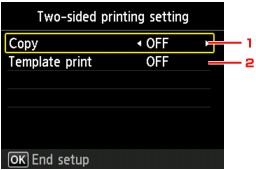
-
Kopier (Copy)
Angir at tosidig kopiering skal brukes som standard.
-
Malutskrift (Template print)
Angir at maskinen skal skrive ut malskjemaer med tosidig utskrift som standard.
 Merk
Merk-
Når dupleksutskrift er valgt, vises ikonet
 på hver meny i skjermbildet HJEM (HOME) eller i innstillingselementene for dupleksutskrift i hvert skjermbilde for utskriftsinnstillinger.
på hver meny i skjermbildet HJEM (HOME) eller i innstillingselementene for dupleksutskrift i hvert skjermbilde for utskriftsinnstillinger.
-
-
Bruke strømsparingsfunksjonen
Følg fremgangsmåten nedenfor for å bruke strømsparingsfunksjonen.
-
Velg
 ECO-innstillinger (ECO settings) i skjermbildet HJEM (HOME).
ECO-innstillinger (ECO settings) i skjermbildet HJEM (HOME). -
Velg
 Strømsparingsinnstillinger (Energy saving settings), og trykk deretter OK-knappen.
Strømsparingsinnstillinger (Energy saving settings), og trykk deretter OK-knappen. -
Bruk knappen

 for å endre innstillingselementet og knappen
for å endre innstillingselementet og knappen 
 for å endre innstillingen, og trykk deretter på knappen OK for å bekrefte.
for å endre innstillingen, og trykk deretter på knappen OK for å bekrefte.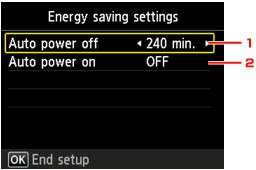
-
Slås av automatisk (Auto power off)
Angir hvor lang tid som skal gå før maskinen slås av automatisk når det ikke er noen aktivitet eller ingen utskriftsdata sendes til maskinen.
 Merk
Merk-
Innstillingen Slås av automatisk er ugyldig når maskinen brukes via et nettverk og nettverkstilkoblingen er aktivert.
Du kan kontrollere tilkoblingsstatusen fra Innstillingsliste for WLAN (WLAN setting list) i Bekreft LAN-innstillinger (Confirm LAN settings) under LAN-innstillinger (LAN settings).
-
-
Slås på automatisk (Auto power on)
Hvis du velger PÅ (ON), aktiveres maskinen til å slås på automatisk når en skanningskommando fra en datamaskin eller utskriftsdataene blir sendt til maskinen.
-


